Opprette_artikler
| Content | |
|---|---|
| Language | |
| Adviser |
Opprette artikler
- Toppartikler - Det er artikler som ligger under hver enkelt topp så snart disse er opprettet. En og samme artikler kan finnes i ulike språkversjoner.
- Uavhengige artikler - Det er artikler om et hvilket som helst tema. Dersom det er et begrep eller et tema som gjerne deles av flere topper, lages disse som uavhengige artikler. Da kan man linke til disse fra ulike toppsider.
- Turartikler - Når man registrerer en tur, kan man om man vil lage en artikkel til denne. Turartikler blir knyttet opp mot relaterte topper dersom man ønsker det.
- Egen artikkel - Alle brukere har en egen, privat artikkel til disposisjon. Denne redigeres via profilsiden og vises på din egen side.
Toppartikler
Under enhver topp i databasen er det mulig å opprette en artikkel for et hvert tilgjengelig språk. Når man går inn på siden til en topp hvor det ennå ikke finnes noen artikkel, vil den typisk se slik ut som i illustrasjonen til venstre.
Ønsker du å opprette en artikkel klikker du på linken (merket med et rødt 1-tall i artikkelen) som heter "Oprett artikkel".
PS! Ikke opprett en artikkel med mindre du har til intensjon om å skrive noe.
Når du har klikket på linken "Opprett artikkel" kommer du inn i en redigeringsboks. I skrivende stund vil den være ferdig utfylt med en mal. Hvis du foretrekker det kan du slette alt innhold i redigeringsboksen og begynne med blanke ark. Malen består for øvrig at en boks med et lite kartbilde (fungerer kun for topper i Norge) og et sett med avsnittsoverskrifter.
- Øverst vises infomrasjon om språket som artikkelen skrives på. Vil du skrive på et annet språk må du først gå inn i profilen din og endre primærspråk, ellers blir artikkelen registrert med feil språk.
- Over redigeringsboksen er en lang knappelinje. Den kan du leser mer om her.
- Den øverste delen av malen er en høyrestilt boks. Den er ferdig utfylt med et lite kart og en overskrift som sier Bilder. Du kan slette hele greie, eller fylle på med mer. Alt som skal være i denne boksen må stå på egne linjer mellom <box> og </box>.
- Lenger nede er det fylt ut en del avsnittsoverskrifter. Du kan slette alt innholdet i redigeringsboksen dersom du ønsker å begynne på scratch.
- Trykk på "Send"-knappen for å lagre eller mellomlagre artikkelen.
- Trykk på "Forhåndsvis"-knappen for å se hvordan artikkelen vil bli seende ut, uten å lagre.
- Trykk på "Avbryt"-knappen dersom du vil avbryte hele prosessen uten å lagre.
Redigere toppartikkel
Etter at artikler er lagret kan du redigere de. Du kan også redigere andres artikler såfremt disse ikke er lukket for allmenn redigering.- Over selve artikkelen er en innholds- og statistikkboks. Til høyre for Fadder er det en link som heter [Rediger artikkel] dersom du har tilgang til å redigere artikkelen. Klikk på denne for å redigere hele artikkelen.
- Dersom du har redigeringstilgang vil det også være en [Rediger] link til høyre for hver hovedoverskrift. Klikk på denne for å redigere et avsnitt separat. Det kan ofte være mye oversiktligere siden man kan forholde seg til mindre tekstmengder i redigeringsboksen.
- I eksempelillustrasjonen er det høyrestilte elementet faktisk satt inn før den første hovedoverskriften. Vil du redigere denne boksen må du derfor klikke på [Rediger artikkel] oppe i boksen og ikke på [Rediger] til høyre for hovedoverskriften Innledning.
Uavhengige artikler
I teorien kan man lage uavhengige artikler om hva som helst. Men man i motsetning til artikler om topper, turartikler og din personlige side trenger man en eksisterende side for å lage en ny uavhengig artikkel.
La oss ta et eksempel. Ta en beskrivelse av Veslesmeden. I artikkelen der kan det hende at man passerer Jutulhogget på veien og at en avstikker dit kan være interessant. Men så tenker du at det kunne vært fint å hatt en litt mer omfattende snutt om Jutulhogget. Selvsagt kan du sette inn en boks i artikkelen om Veslesmeden og omtale den der. Men kanskje vil man omtale Jutulhogget under Storsmeden også. Da er det mye bedre å ha det i en egen artikkel.
Måten å gjøre det på er å sette inn [[Jutulhogget]] i artikkelen om Veslesmeden og så lagre den. Når du så går inn der vil du se at Jutulhogget står med en rød lenkefarge. Alle interne lenker som ikke finnes, vises i rødt. Klikker man på en slik får man mulighet til å opprette en uavhengig artikkel.
For øvrig er redigeringen og utformingen nøyaktig som for toppartikler eller andre. Eneste forskjell er at malknappen på knappelinja setter inn en mal for turisthytte.
Turartikler
Turartikler lages og redigeres under i turmodulen. Les mer om turmodulen her.
Personlig side wiki
En artikkel til din egen personlige side redigerer du under en egen fane i profilsiden din.

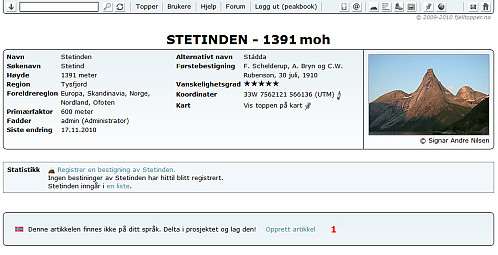
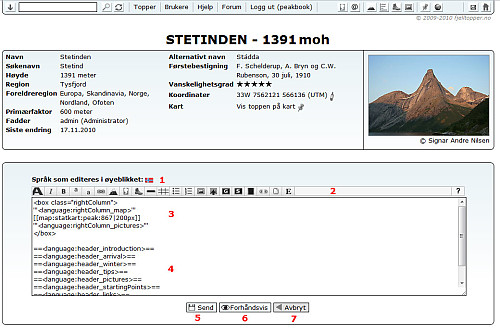
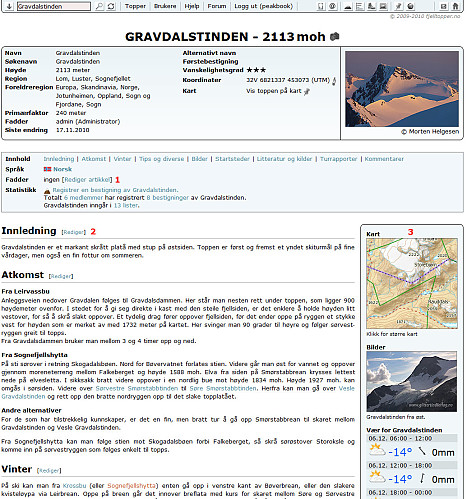




User comments